时间:2015-07-18 12:00:39 作者:qipeng 来源:系统之家 1. 扫描二维码随时看资讯 2. 请使用手机浏览器访问: https://m.xitongzhijia.net/xtjc/20150718/53227.html 手机查看 评论 反馈
Win7系统下安装主题或使用一些工具后,文件窗口的背景颜色变得不一样了,为了防止窗口颜色再次被修改,有没有什么方法能够禁止Win7系统更改窗口颜色呢?其实是有的,下面小编就给大家分享下方法。
步骤
1、单击开始菜单,打开“运行”,然后输入“gpedit.msc”回车;
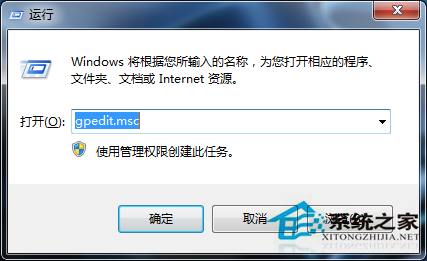
2、打开本地组策略后,依次展开:“用户配置”-“管理模板”-“控制面板”-“个性化”;

3、在右键条目中找到:阻止更改窗口颜色和外观 双击打开进行设置,设置为“已启用”;
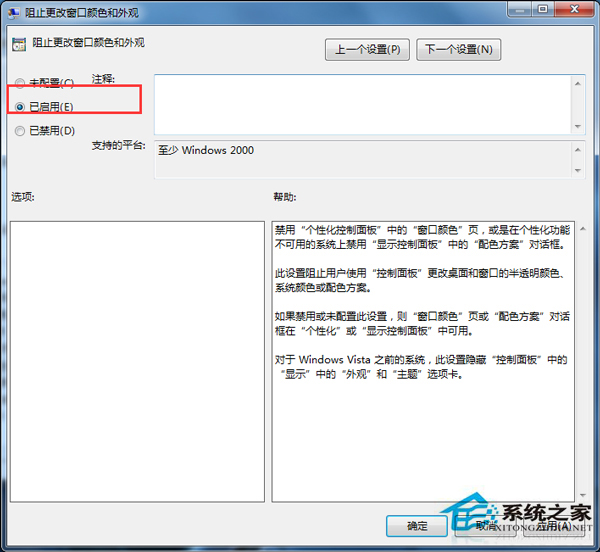
4、来看看设置后,去更改会发生什么吧,看到没,个性化中的“窗口颜色”按钮变成了灰色,不可点了!
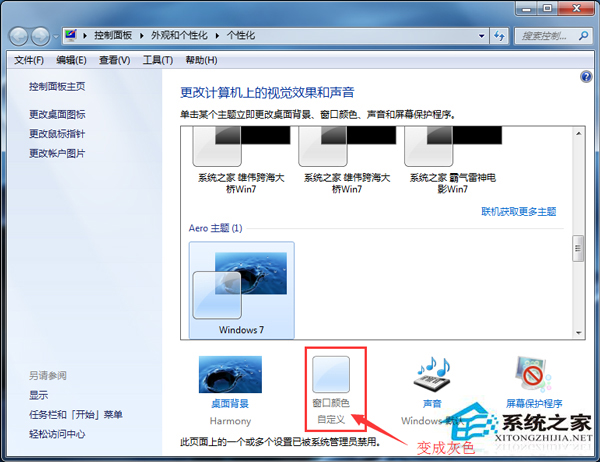
上面就是Win7系统禁止修改窗口颜色的方法就介绍到这里了,用户不可随意更改窗口颜色,也不会被一些工具影响。
发表评论
共0条
评论就这些咯,让大家也知道你的独特见解
立即评论以上留言仅代表用户个人观点,不代表系统之家立场